Prozedur
- Kontaktieren Sie den Technischen Support von Trend Micro, um eine Kopie des Trend Micro Performance Tuning Tool zu erhalten.
- Entpacken Sie die Datei
TMPerfTool.zip, umTMPerfTool.exezu extrahieren. - Platzieren Sie
TMPerfTool.exeim<Client installation folder>oder im selben Ordner wieTMBMCLI.dll. - Klicken Sie mit der rechten Maustaste auf
TMPerfTool.exe, und wählen Sie Als Administrator ausführen. - Lesen und akzeptieren Sie die Endbenutzer-Lizenzvereinbarung, und klicken Sie dann auf OK.
- Klicken Sie auf Analyze. Das Tool beginnt mit der Überwachung der CPU-Auslastung und des Ereignisladens.Ein systemintensiver Prozess wird rot hervorgehoben.
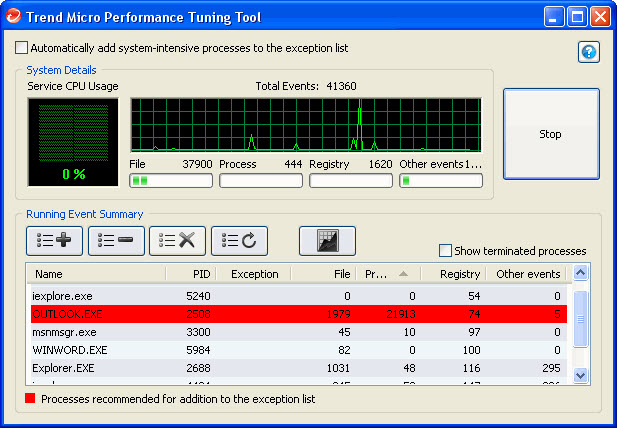
Systemintensiver Prozess hervorgehoben - Wählen Sie einen systemintensiven Prozess, und klicken Sie auf die Schaltfläche Add to the exception list (allow) (
 ).
). - Überprüfen Sie, ob sich die Leistung des Systems oder der Anwendung verbessert.
- Wenn sich die Leistung verbessert, wählen Sie den Prozess erneut, und klicken Sie
auf die Schaltfläche Remove from the exception list (
 ).
). - Wenn die Leistung wieder abfällt, führen Sie die folgenden Schritte durch:
- Notieren Sie den Namen der Anwendung.
- Klicken Sie auf Beenden.
- Klicken Sie auf die Schaltfläche Generate report (
 ), und speichern Sie anschließend die .xml-Datei.
), und speichern Sie anschließend die .xml-Datei. - Überprüfen Sie die Anwendungen, die einen Konflikt verursachen, und fügen Sie sie zur Ausschlussliste der Verhaltensüberwachung hinzu. Einzelheiten finden Sie im Administrator-Handbuch.

